photoshop中品牌广告设计制作
首先来看效果图:

利用photoshop软件中渐变工具、橡皮擦、自由变换工具、图层蒙版、文字工具等。具体步骤如下:
品牌广告设计制作
1) 新建文件,尺寸如图所示:
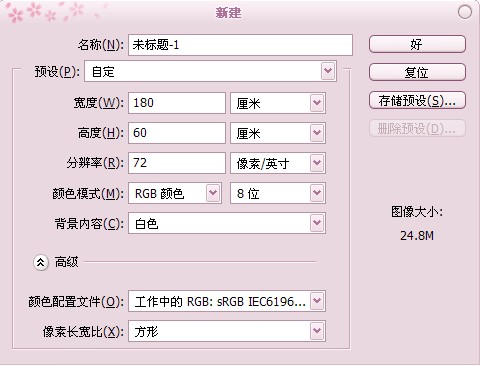
2)创建新图层1,效果如图所示:
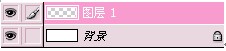
3)利用渐变工具 填充颜色,所得效果如图所示:
填充颜色,所得效果如图所示:
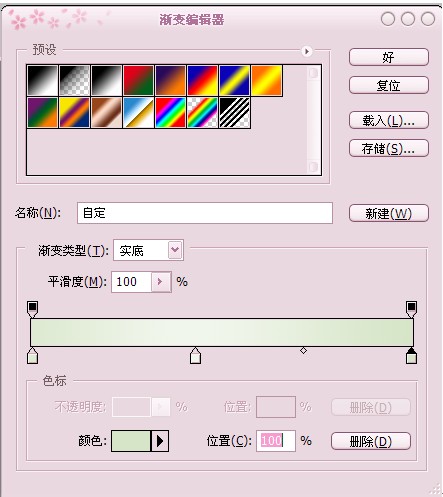
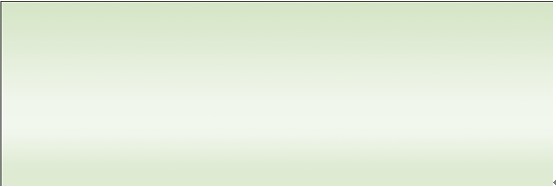
4)调入素材图片,所得效果如图所示:

5)再在图层上添加蒙版,所得效果如图所示:
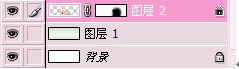

6) 编辑文字,所得效果如图所示:

7)调入素材图片,所得效果如图所示:

8)再调入天翼标志,所得效果如图所示:

9)按Ctrl键点击该图层,如图所示:

10)在草地图层复制、剪切,所得新的图层效果如图所示:

11)双击图层上的该图层选择“斜面和浮雕”命令,加已编辑果如图所示:
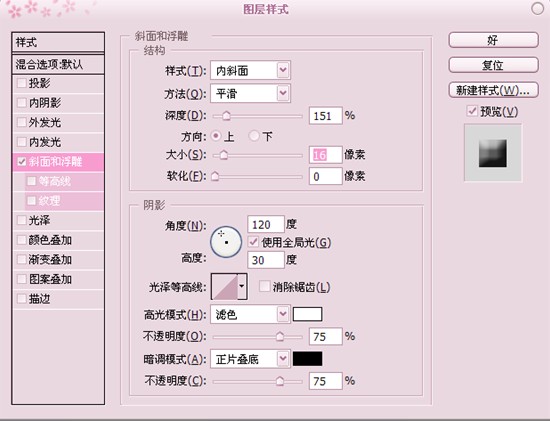

12)按下Ctrl+T键,加已编辑,如图如图所示:
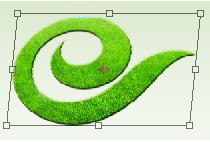
13)然后将“草皮天翼标志”上口沿“手”的图形删除,所得效果如图所示:
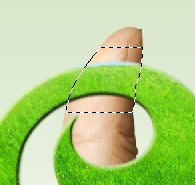
按下Delete键

14)导入中国电信标识规范,所得效果如图如图所示:

15)合并“3G 天翼”和“绿色更保密 唯有”,加已复制。填充黑色,按下Ctrl+T键,加已编辑,如图如图所示:

16)在图层上添加蒙版,所得效果如图所示:

17)再降低不透明度到60,所得效果如图所示:
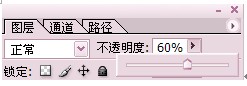

18)最终所得效果如图如图所示:

安徽新华电脑学校专业职业规划师为你提供更多帮助【在线咨询】


 热门精品专业
热门精品专业

